
El nuevo menú Inicio que ha llegado con Windows 10 no ha dejado a nadie indiferente. Detractores y nuevos amantes a partes iguales, lo que parece claro es que Microsoft ha desarrollado una nueva parte del sistema que había marcado huella en el usuario.
Ese mismo menú Inicio se ha visto también traducido en recuperar la interfaz de tablet de Windows 8.1 prácticamente en su totalidad con alguna excepción, pero es posiblemente el mayor acierto de esa versión de Windows, lo bien adaptada que está la interfaz para entornos táctiles, sobre todo tablets.
Pues bien, como desde WinPhone metro sabemos que muchas personas llegaréis como novatas en esto de tener un sistema operativo moderno, con Tienda de aplicaciones, un navegador como Microsoft Edge, y por supuesto, un modo tablet que es posible que nunca hayáis tenido que usar, hoy os voy a enseñar un pequeño truco que seguro a más de uno os interesa.
Y es que si activamos el modo tablet en un ordenador, o bien si ya contamos con una tablet activado por defecto en ese modo, nos daremos cuenta de que la nueva barra de navegación sustitute a la barra de tareas como tal, o mejor dicho, la barra de tareas incorpora tres botones (Inicio, Cortana y Atrás) que nos harán movernos por la interfaz con mayor facilidad. En esta barra de tareas dejaremos de ver nuestras aplicaciones que tuviéramos ancladas en el modo escritorio por ejemplo, y es algo que puede ser interesante recuperar.
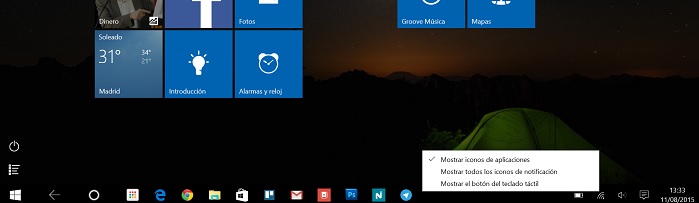
Para ello lo que haremos será activar modo tablet si es que no lo hemos activado, desde el panel de notificaciones o “Action center” en la esquina inferior derecha, hacemos una pulsación larga con el dedo sobre la barra de tareas o click derecho, y seleccionamos la opción “Mostrar iconos de aplicaciones”. De esta forma ya veremos todos y cada uno de los iconos que tuviéramos anclados en la barra de tareas anteriormente y podremos acceder a estas aplicaciones de igual forma aunque nos encontremos en modo tablet.
Es cierto que para muchos usuarios, usar una tablet equivale a entretenimiento, ya sea jugar, leer y oir música, para lo cual no deberíamos necesitar estos iconos, pero al final acaba siendo la forma más rápida de poder acceder a todas nuestras apps favoritas en cuestión de un simple gesto.


